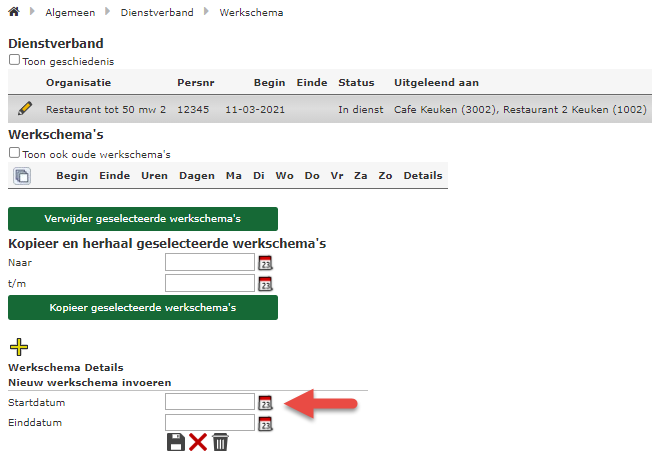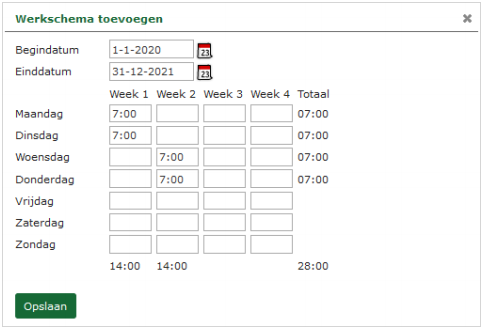Dit artikel gaat over het inrichten en de werking van werkschema’s binnen de software.
Pagina: (Persoon) Algemeen → Dienstverband → Werkschema
Wat is een werkschema? #
Het werkschema is een hulpmiddel om de (uren)registratie norm van een medewerker te bepalen. Op basis van deze registratienorm worden berekeningen in het systeem gedaan zoals berekening van TVT (overuren) en ook Spaaruren. Het werkschema dient niet als rooster geïnterpreteerd te worden, het is immers niet een aanwezigheidsplicht. Het werkschema vertegenwoordigt het werkritme en uren die een medewerker zou moeten registreren om aan de norm te voldoen.
Voor vaste medewerkers geldt doorgaans dat het aantal werkschema uren gelijk is aan de wekelijkse contractverplichting. Alle uren geregistreerd boven het ingestelde werkschema worden als positieve TVT berekend. Alle uren onder het werkschema worden berekend als negatieve TVT. Het is overigens niet verplicht om voor vaste medewerkers een werkschema in te stellen. Wanneer er geen werkschema ingesteld is, dan rekent het systeem automatisch volgens de Variabele Kalender Norm, zie ons help artikel Uren normen voor meer informatie over deze berekening.
Voor medewerkers bij wie de spaaruren regeling van toepassing is, geldt dat het wel verplicht is om een werkschema in te stellen. Dit heeft te maken met de volgende urenverdeling:
- Alle geregistreerde uren tussen contracturen en de registratienorm zijn opbouw Spaaruren
- Alle geregistreerde uren boven de registratienorm zijn opbouw TVT
ℹ Voorbeeld: Marieke heeft een contract afgesproken van 16 uren per week. Omdat de school waarop zij werkt 14 weken per jaar gesloten is wegens schoolvakantie moet zij per week uren sparen om deze vakantieperioden te overbruggen, hierom moet zij niet 16 uur maar 18,5 uren per week werken. Deze 18,5 uren zijn dus de registratienorm om er voor te zorgen dat een spaaruren medewerker aan het eind van het jaar op 0 overuren en 0 spaaruren uitkomt.
Let op wanneer er in combinatie met de spaaruren regeling ook een seniorenregeling van toepassing is voor de medewerker. Het systeem biedt de mogelijkheid om bij CAO in te stellen hoe er omgegaan wordt met de additionele verlofuren. Zie artikel Seniorenregeling met spaaruren voor de beschrijving van deze logica.
Het inrichten van een werkschema #
Het inrichten van een werkschema doe je binnen de context Persoon op de pagina Algemeen > Dienstverband > Werkschema.
- Hier selecteer je het huidige dienstverband en klik je op het gele plusje alvorens een startdatum van het werkschema in te vullen.
- Vervolgens druk je op “Details” om het werkschema aan te passen.

- In het pop-up venster verwerk je het totaal aantal uren dat de medewerker per dag werkt over de dagen dat de medewerker werkt alvorens op te slaan.

Het werkschema is per direct van kracht, dit is direct in alle TVT rapportages inzichtelijk. Zie de verdeling bijvoorbeeld op de pagina Uren > Registratie > Status terugkomen.
Alternerende werkschema’s #
Pagina: (Persoon) Algemeen → Dienstverband → Contracten
Als er voor de medewerker nog geen werkschema bestaat, dan zie je dat onderaan de contractgegevens.

In het geval dat een medewerker 14 uren per week werkt verdeeld over 2 dagen dan zou je dit als volgt kunnen instellen:
Niet alle weken hoeven ingevuld te worden, er kunnen tot maximaal 4 alteraties ingevoerd worden.
Let op! Indien een medewerker een vast werkritme heeft, dan vul je alleen de tijden van week 1 in.
D.m.v. deze mogelijkheid kan je medewerkers met wisselende contracturen per week (lees; bijvoorbeeld 38 uur de ene week en 34 uur de andere week) ook invoeren! Het aantal contracturen is in dat geval het gemiddelde over die periodes, dus in dit geval 36 uur.
Deze manier van invoeren genereert automatisch op basis van de opgegeven gegevens en begin/einddatum individuele werkschema’s op de pagina (Persoon) Algemeen → Dienstverband → Werkschema. Probeer dit dus altijd eerst met een kortere periode, indien je dan een fout maakt kan je deze gemakkelijk op deze pagina handmatig verwijderen. Pas het pas voor een langere periode toe indien je zeker weet dat de opgegeven gegevens helemaal naar wens zijn.